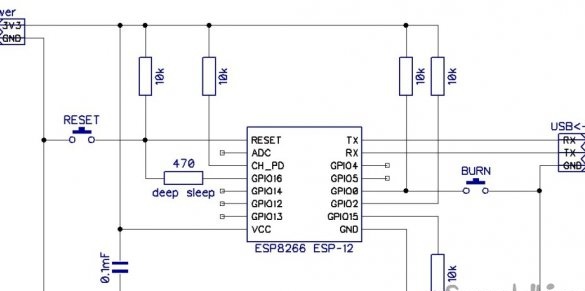Vidéo:
Bonjour, aujourd'hui je vais partager des instructions pour la fabrication d'une petite lampe de table, une lampe de nuit. La source lumineuse sera de 120 LED WS2812. Vous pouvez augmenter le nombre de diodes ou vice versa, rendre la lampe plus petite avec moins de diodes. J'ai utilisé une bande LED avec une densité de 60 diodes par mètre. Gère tous les ESP8266-12E. Gestion via page html. Commençons donc par la liste des nécessaires:
- ESP8266-12E
- Stabilisateur de tension 3,3 V
- Résistances 10 kOhm, 5pcs.
- Petit interrupteur
- Bouton
- fils de connexion
- Plastique mat ou "lait"
- Carton ondulé
- USB-TTL
- connecteur USB
- Un petit morceau de tube en plastique
- Alimentation 5 V, minimum 2 A
- Pistolet à colle chaude
- Fer à souder, colophane, soudure, etc. et ainsi de suite.
Étape 1 Préparation de la base et des LED.
Pour la base sur laquelle nous collerons les LED, nous utiliserons du carton ondulé. J'écrirai les tailles de la veilleuse que j'ai moi-même assemblée. Si vous décidez de redimensionner ou d'utiliser une autre bande LED, les dimensions devront être recomptées. Nous avons donc découpé un rectangle mesurant 26,5 x 12,5 cm dans du carton:
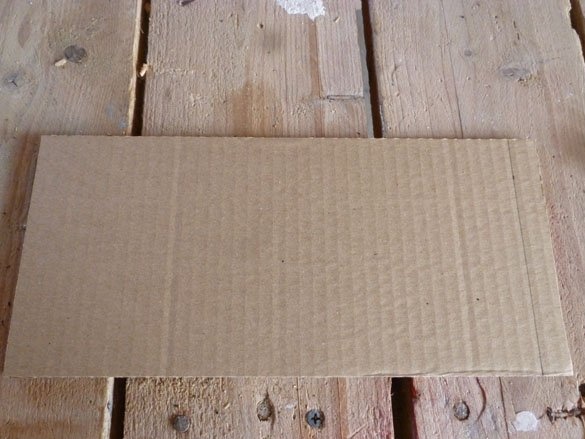
Nous reculons à 1 cm d'un bord pour relier les parties et divisons le rectangle restant en 3 parties égales. Nous coupons la couche supérieure de carton ondulé afin qu'elle puisse être pliée:
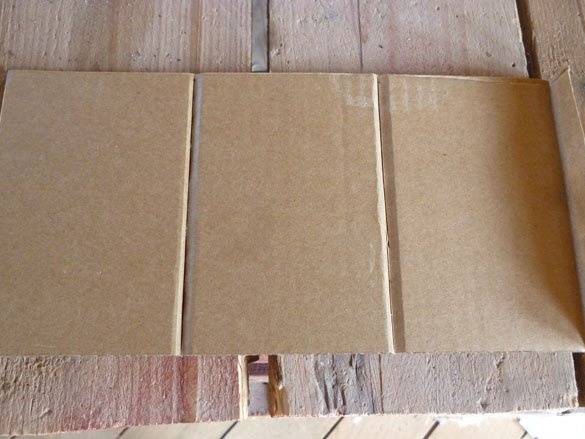
On plie notre rectangle, le long des fentes et on le colle, on obtient un prisme:

La couche adhésive du ruban diode n'est parfois pas suffisante pour bien les fixer. Par conséquent, pour plus de solidité, vous pouvez utiliser du ruban adhésif double face. Collez-le sur une base en carton:

Collez les diodes avec des lignes, commencez par la ligne du bas. Collez la première ligne tout en bas, reculez un peu et collez la ligne suivante de sorte que la distance entre les diodes des lignes adjacentes soit de 1,6 cm. Pour la bande WS8212, la direction du contact du signal doit être respectée. Sur la bande, la direction est indiquée. Collez les lignes dans une direction:

Les fils des contacts d'alimentation +5 et GND de la première ligne de LED, ainsi que le fil du signal de signal Din, sont acheminés à l'intérieur du boîtier. Ensuite, nous soudons Do du premier au Din de la deuxième ligne et ainsi de suite.Les contacts de puissance (+5 et GND) sont soudés en parallèle:


J'utilise des tubes en plastique de coupe, par exemple, à partir d'un ballon sur un bâton, nous faisons des jambes de 1 cm de long à notre lampe:

Le résultat devrait être quelque chose comme ceci:

C'est l'une des options, la forme peut être n'importe quoi, tout n'est limité que par votre imagination. Par exemple, une veilleuse peut être réalisée sous la forme d'un cône ou d'un cylindre.
Étape 2 Préparez l'ESP8266 et l'alimentation.
J'utilise ESP8266-12E, avec 4 Mo de mémoire Flash. Les versions ESP8266 avec moins de GPIO peuvent être utilisées. Un seul GPIO est nécessaire pour contrôler la bande. La mémoire flash est inférieure à 1 Mo, il vaut mieux ne pas la prendre. Pour que l'ESP fonctionne et remplisse l'esquisse, vous devez d'abord créer une reliure minimale pour cette carte. La liaison consiste en un commutateur connecté à une extrémité à GPIO0 et à l'autre à GND, qui est utilisé pour mettre le module en mode de remplissage d'esquisse. Dans l'état normal, GPIO0 doit être mis sous tension via une résistance de 10 kOhm. Un pull-up à l'alimentation via la résistance nécessite également CH_PD, GPIO2. Pour redémarrer le module, un bouton est placé entre RESET et GND; pour assurer la stabilité, le RESET doit également être tiré vers le haut. Une résistance de 470 ohms insérée entre RESET et GPIO16 est nécessaire pour sortir le module du mode veille. Nous n'utiliserons pas ce mode, donc aucune résistance n'est requise. La sortie du module GPIO15 doit également être tirée jusqu'à GND via une résistance de 10 kΩ. Le module doit être alimenté strictement à partir de 3,3 V. Par conséquent, nous utiliserons un stabilisateur de tension. À l'entrée de laquelle nous connecterons le plus de l'alimentation, et à la sortie du VCC ESP8266. GND Je pense que tout est clair, l'essentiel est que l'alimentation GND, la bande GND et GND ESP soient connectés. Et n'oubliez pas USB-TTL. RX à TX, TX à RX et assurez-vous de connecter le GND ESP au GND USB-TTL. Le schéma est le suivant:
Maintenant, sur le marché des équipements radio, il existe une gamme de modules Wemos. Ce sont les mêmes modules ESP8266, uniquement avec le faisceau, le régulateur de tension, l'USB-TTL et les contacts de sortie nécessaires. Il est beaucoup plus facile de travailler avec eux, vous pouvez prendre ces modules, uniquement lorsque vous remplissez le croquis, choisissez la bonne carte.
Nous allons connecter la bande à GPIO5. Autrement dit, Din de la première ligne de la bande est connecté au GPIO5 ESP8266.
À mon avis, vous pouvez dessouder toute la verrière nécessaire. Une fois assemblé, l'ESP8266 ressemblera à ceci:

Il s'avère donc compact et le contrôleur s'intègre facilement à l'intérieur de la veilleuse:

Quant à l'alimentation. La bande WS2812 est très gourmande. Si vous activez les trois couleurs et même à la luminosité maximale, une LED consomme 0,06 A. Par conséquent, 120 diodes correspondent à 7,2 A. Eh bien, c'est la valeur maximale. Habituellement, cette luminosité n'est pas requise, dans mon croquis, elle coûte 10 (plage de 0 à 255) et cela suffit. J'ai mesuré la consommation de ma veilleuse à une luminosité de 20. La consommation était comprise entre 1,0 A et 1,8 A. Pour cette veilleuse, vous devez prendre une alimentation avec un courant de sortie d'au moins 2,0 A. Pour plus de commodité, il est préférable de souder l'USB à l'extrémité du câble d'alimentation de la veilleuse, ou simplement de prendre un fil avec USB déjà soudé. L'alimentation devrait alors ressembler à ceci:

Étape 3 Préparez l'environnement et remplissez l'esquisse.
Pour un fonctionnement correct et un remplissage de croquis, il est nécessaire de préparer un environnement de programmation. Nous allons sur le site et téléchargeons la dernière version Arduino IDE.
Croquis testé sur la dernière version Arduino L'IDE qui était au moment de la rédaction était -1.8.10. Si vous avez choisi l'installateur, installez d'abord l'environnement de programmation, si vous avez téléchargé l'archive, décompressez-la simplement à un endroit qui vous convient.
Vous devez maintenant ajouter la carte ESP8266 et ses modifications à l'IDE Arduino. Nous commençons l'environnement de programmation, sélectionnez l'élément de menu "Fichier" dans la liste "Paramètres" qui s'ouvre. Sélectionnez l'élément "Liens supplémentaires pour le Board Manager". Insérez le lien pour télécharger et installer l'extension ESP8266:
http://arduino.esp8266.com/stable/package_esp8266com_index.jsonEnsuite, sélectionnez l'élément de menu "Outils" et accédez au "Board Manager". Dans la barre de recherche du gestionnaire du forum, entrez «ESP», sélectionnez «esp8266 by ESP8266 Community» et installez la dernière version. Au moment de la rédaction de ce document, il s'agit de 2.5.2. Nous attendons la fin de l'installation.
J'ai utilisé la bibliothèque de néopixels Adafruit pour contrôler la bande LED. Pour installer cette bibliothèque, sélectionnez l'élément de menu «Sketch», allez dans «Connecter la bibliothèque» et sélectionnez «Gérer les bibliothèques». Dans la barre de recherche qui ouvre le menu, entrez "Adafruit neopixel", sélectionnez et installez la bibliothèque du même nom.Vous aurez également besoin de la bibliothèque ArduinoJson, vous pouvez également la trouver en utilisant la recherche du gestionnaire de bibliothèque.
Une page html est utilisée pour contrôler la veilleuse, il y a aussi plusieurs pages pour configurer le module. Pour enregistrer ces pages html, ainsi que tout le nécessaire pour leur bon fonctionnement, nous avons besoin d'un utilitaire supplémentaire. Téléchargez l'archive ci-dessous et décompressez-la dans le dossier «tools» situé dans l'emplacement d'installation de l'IDE Arduino:
Télécharger l'archive
Après toutes les manipulations, vous devez redémarrer l'environnement de programmation.
Modifiez maintenant l'esquisse. Ouvrez l'esquisse:
Télécharger le croquis
Vous devez modifier les lignes suivantes:
String _ssid = ""; // SSID du point d'accès auquel vous souhaitez vous connecterDans cette ligne, entre guillemets, entrez le nom du point d'accès auquel la veilleuse tentera de se connecter.
String _password = ""; // mot de passe réseauIci, également entre guillemets, spécifiez le mot de passe du point d'accès auquel la veilleuse tentera de se connecter. Si vous ne voulez pas que l'ESP se connecte à une sorte de point d'accès, laissez simplement ces chemins intacts.
String _ssidAP = "Treygolka"; // SSID AP en mode point d'accèsLa ligne indique le nom du point d'accès que l'ESP8266 va créer.
String _passwordAP = "12051005"; // Mot de passe du point d'accèsMot de passe du point d'accès créé.
Il reste à remplir l'esquisse et à charger la page html dans ESP8266.